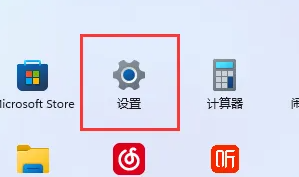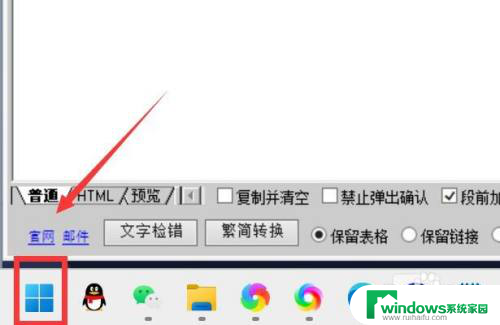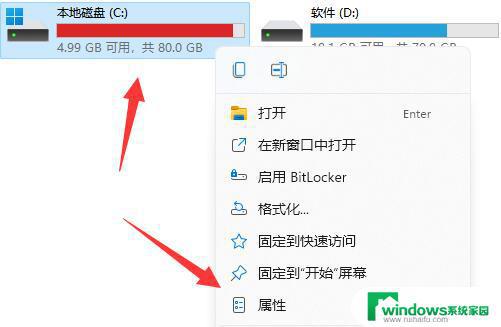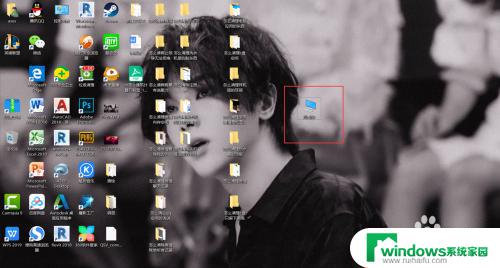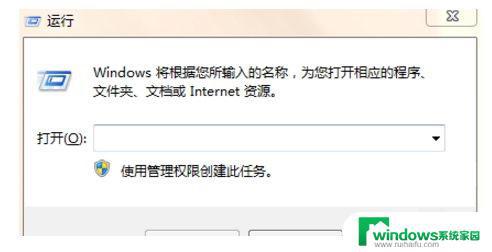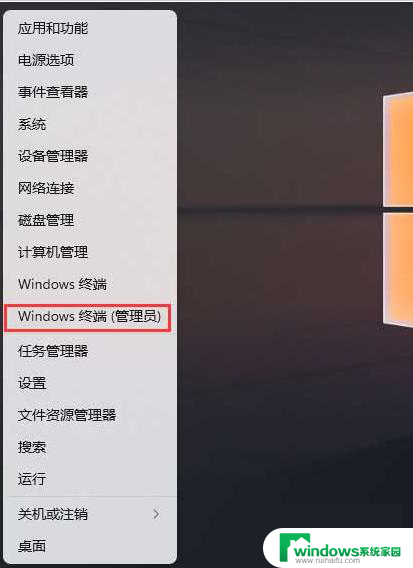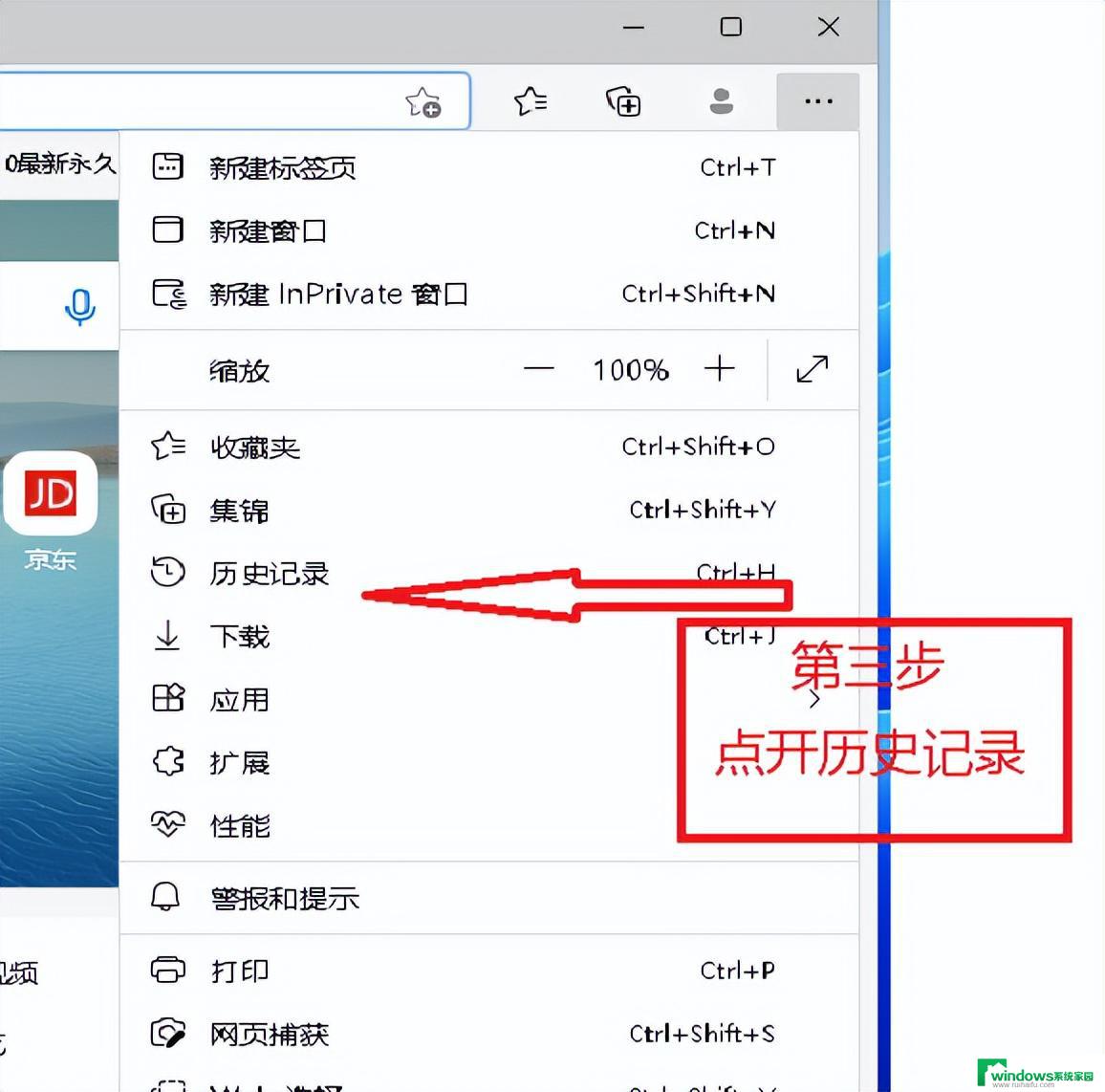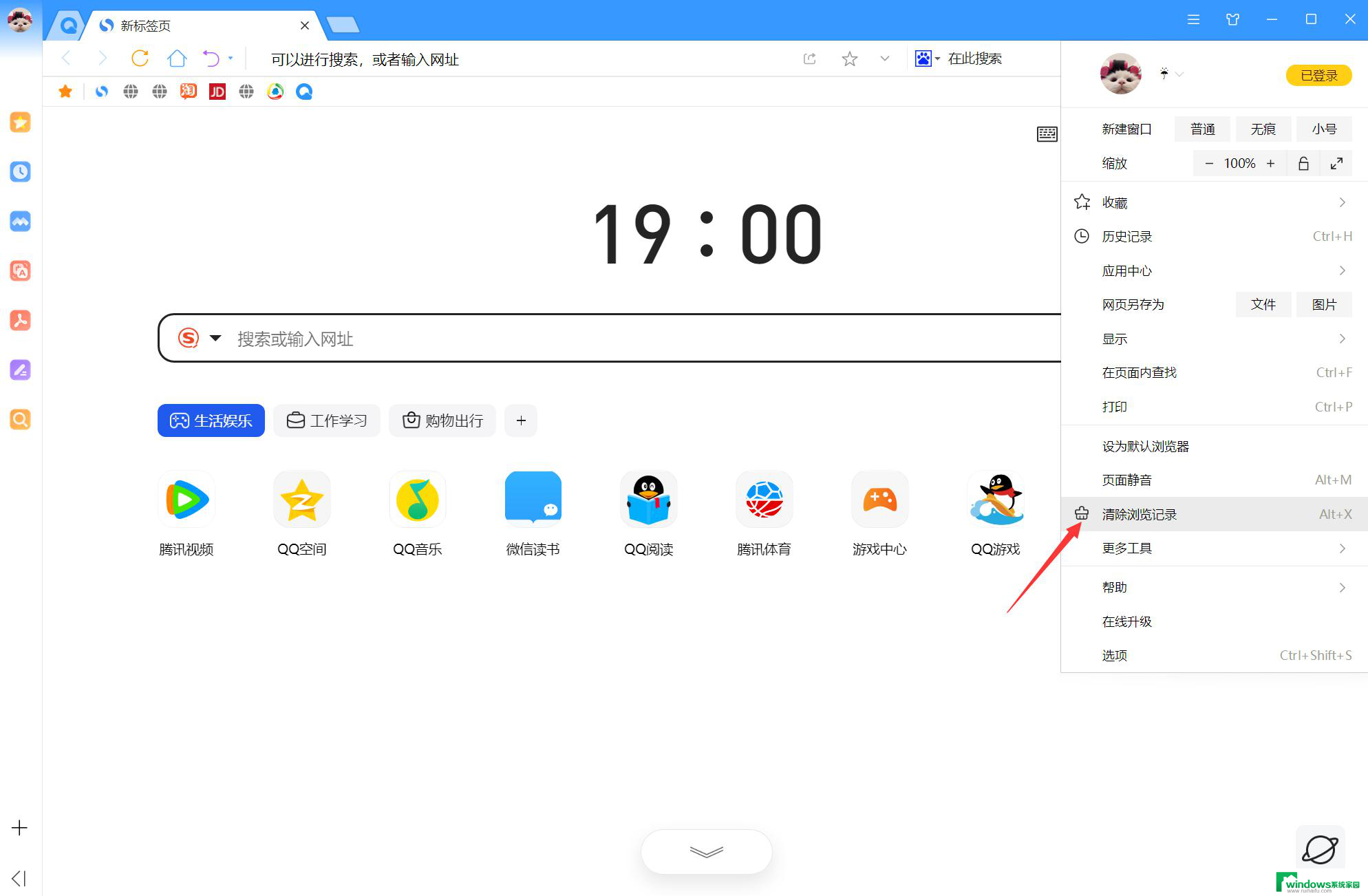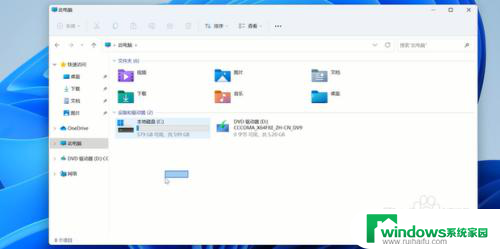win11清理c盘垃圾清理工具 win11清理c盘垃圾教程
更新时间:2024-10-21 08:56:41作者:xiaoliu
随着时间的推移,我们的电脑硬盘上会积累大量的垃圾文件,占用了宝贵的存储空间,降低了系统的运行速度,为了解决这一问题,win11清理c盘垃圾清理工具成为了必不可少的工具。通过简单的操作,我们可以轻松清理掉不必要的文件,释放出更多的存储空间,提升系统的性能和速度。在本教程中,我们将介绍如何使用win11清理c盘垃圾清理工具,让您的电脑焕然一新。

方法一:
1、首先我们点击进入 设置 。
2、然后点击隐私进入 储存 ,将 存储感知 打开。
3、接着勾选需要删除的文件。
方法二:
1、首先点击 我的电脑 。
2、然后右键c盘,点击 属性 。
3、接着点击“ 磁盘清理 ”。
4、然后我们就可以看到需要删除的文件了。
5、最后点击永久删除就好了。
以上就是win11清理c盘垃圾清理工具的全部内容,有出现这种现象的小伙伴不妨根据小编的方法来解决吧,希望能够对大家有所帮助。